-
我们在使用 谷歌浏览器 时因为一些原因需要安装插件,那么这时我们可以通过谷歌应用商店来查找,可是有的用户在操作时,却碰到了谷歌应用商店进不去的问题,这是怎么一回事呢?我们又该怎么来解决呢?对此下面本文就来为大家分享谷歌浏览器应用商店打不开的处理方法。
处理方法如下:
1、我们在谷歌浏览器打开百度,然后搜索谷歌访问助手,点击打开下载页面,下载谷歌访问助手到本地以备用。
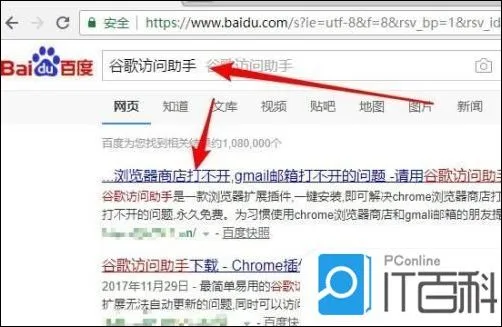
2、接着再打开谷歌浏览器软件主界面,点击右上角的更多按钮。

3、然后在弹出的更多下拉菜单当中,点击更多工具/扩展程序的菜单项。

4、这时会打开扩展程序的页面,点击开发者模式右上角的开关,把它设置为打开状态。

5、把我们前面下载的谷歌访问助手文件拖动到谷歌浏览器的窗口,会弹出要添加谷歌访问助手的提示,点击添加扩展程序的按钮就可以了。

6、我们再次打开点击网上应用商店的快捷链接,就可以看到打开了网上应用商店。

上面就是关于谷歌浏览器应用商店打不开的处理方法啦,有遇到同样问题的可以按照上面的方法来解决哦。